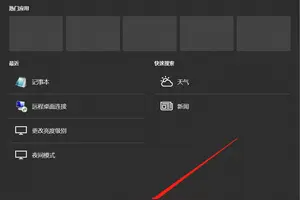1.win10动态磁贴怎么设置和使用 搜狗问问
1、将软件程序添加到动态磁贴可以快速启动,打开开始,选择所有程序,在程序列表里面找到自己常用的软件,右击这个程序,选择“固定到开始菜单”就可以添加到动态磁贴了
2、如果需要从开始菜单里面接触固定,就和在任务栏里面一样,右击该磁贴,选择“从开始屏幕取消固定”
3、动态磁贴的一大好处就是可以自己调整磁贴的大小,在开始菜单里面自己根据喜好进行排列,右击磁铁,选择调整大小,比如小
磁贴会缩小到右上角的位置,
4、磁贴的一些功能和快捷方式很像
右击选择更多,可以选择“固定到任务栏”,“以管理员身份运行”和“打开文件所在位置”
5、磁贴移动
用鼠标左键按住磁贴,在开始屏幕里面拖动磁贴,可以到任意的位置,方便调整整体的布局,
6、在磁贴中卸载常用的程序,直接右击磁铁,选择卸载,会弹出系统卸载程序的窗口,在里面选择要卸载的程序,右击卸载即可
7、动态磁贴的一种用处就是可以显示动态信息,如果不需要的话, 可以选择关闭
在磁贴上面右击选“更多”——“关闭动态磁贴”,这个功能好像只能在系统自带的磁贴上面出现,有待观察
如果需要再次使用的话,再次启动即可
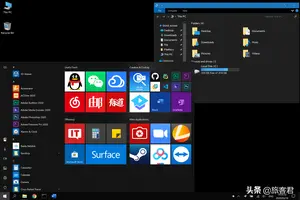
2.win10 的磁贴怎么设置为大
方法与步骤
1点击win10经典的开始窗口,会弹出程序应用窗口,在应用窗口右侧就是开始屏幕窗口了。
2选中任意相调整大小的开始屏幕菜单,右键点击,再冼择,缺省目前是中等大小。
3选择调整为宽,将占用目前两个横格的大小,而原来的图标会被挤到开始屏幕的最下方。
4同理,选择”大“会占用原来四格空间的大小,而“小”只占用原来四分之一的大小,适合各种终端屏。
5右键选择菜单时,选择下方的更多,在右侧选择打分与评论,点击后进入应用商店,
6可右键选择菜单时,选择下方的更多,再选择,那些原先会更新的磁贴,就不会再显示更新了。以对当前应用进行评定。
转载请注明出处windows之家 » 如何设置win10的磁帖
 windows之家
windows之家